Знание того, как перезапустить Samsung Galaxy S23 может стать удобным инструментом для устранения неполадок. Если Вы заметили низкую производительность или если Ваш Galaxy S23 замерз, перезагрузка телефона может устранить множество мелких проблем, которые в противном случае могли бы повлиять на работу устройства. В действительности, это ничем не отличается от перезагрузки компьютера, а что такое смартфон, если не маленький компьютер, который помещается в ладони?
Процесс перезапуска не претерпел никаких изменений с недавних пор. Galaxy S, так что если Вы давно пользуетесь Galaxy , это должно быть довольно знакомо. Если Вы новичок в Samsung’флагманских телефонов, или если Вы просто забыли шаги нашего руководства о том, как перезагрузить телефон. Samsung Galaxy S23 поможет Вам пройти через действительно простой процесс.
У Вас есть два способа перезапустить устройство Galaxy S23 – Вы можете либо нажать некоторые физические кнопки телефона, либо зайти в меню быстрых настроек. Первый способ хорош, если Ваш телефон замерз, но любой из этих способов одинаково эффективен. Мы покажем Вам оба способа перезагрузки телефона. Samsung Galaxy S23.
Как перезапустить Samsung Galaxy S23 с помощью кнопок
Мы подготовили данное руководство о том, как перезагрузить Samsung Galaxy S23, используя стандартную модель, хотя эти шаги работают одинаково хорошо и на Galaxy S23 Plus или Galaxy S23 Ultra.
1. Нажмите и удерживайте кнопки питания и уменьшения громкости

(Изображение: © Tom’s Guide)
В то же время, нажмите и удерживайте кнопки питания и уменьшения громкости на правой стороне Galaxy S23. Обязательно продолжайте удерживать их, пока не появится меню из Шага № 2. В противном случае Вы только что сделали снимок экрана с помощью своего Galaxy S23.
2. Выберите Перезапуск
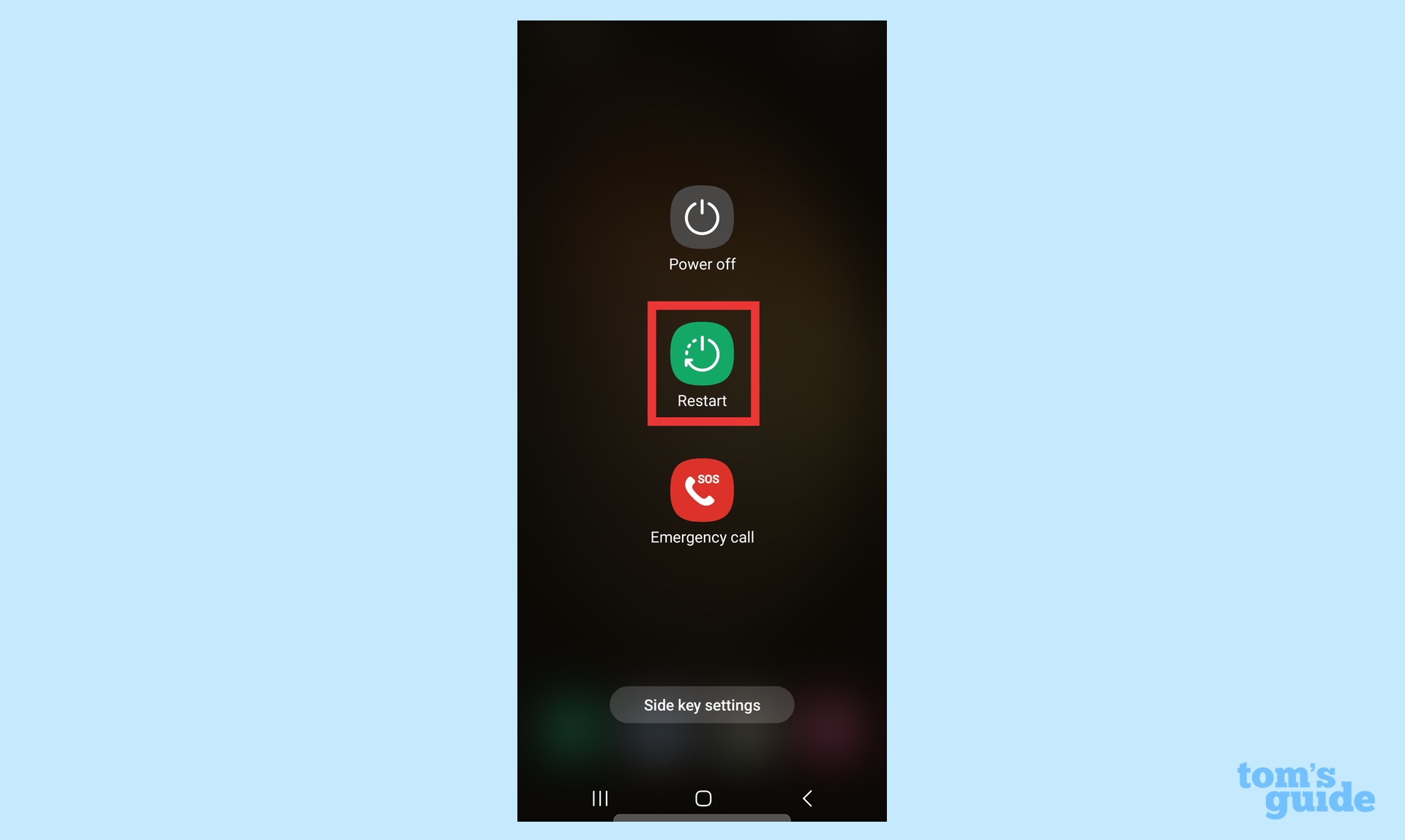
(Изображение: © Tom’s Guide)
Через 3 секунды после нажатия и удержания кнопок питания и уменьшения громкости должно появиться меню, в котором Вы можете выключить телефон, перезагрузить его или сделать экстренный вызов. Нажмите кнопку Перезагрузка.
3. Нажмите Перезапустить еще раз, чтобы подтвердить

(Изображение: © Tom’s Guide)
Ваши опции исчезнут, останется только кнопка Перезапустить. Нажмите на кнопку еще раз , чтобы перезапустить Ваш Galaxy S23. В противном случае нажмите в другом месте экрана, чтобы выйти.
Существует более чем один способ перезапуска Samsung Galaxy S23 (или Plus или Ultra), и этот включает в себя меню быстрых настроек.
1. Вызовите меню быстрых настроек

(Изображение: © Tom’s Guide)
Проведите пальцем вниз с вершины Galaxy S23, чтобы вызвать меню Быстрые настройки, затем снова проведите пальцем вниз , чтобы открыть полное меню.
2. Выберите значок Питание

(Изображение: © Tom’s Guide)
В правом верхнем углу экрана Быстрых настроек Вы увидите ряд значков. Коснитесь значка питания – это круглый значок между значком поиска и шестеренкой Настройки.
3. Выберите Перезапустить

(Изображение: © Tom’s Guide)
Появится то же меню перезагрузки, что и выше, с опциями Выключение, Перезагрузка и Экстренный вызов. Нажмите Перезапустить, а затем нажмите еще раз , чтобы подтвердить.
И с этим Вы теперь знаете оба способа, как перезагрузить Ваш Samsung Galaxy S23. Для получения дополнительных советов мы можем показать Вам, как настроить датчик отпечатков пальцев на Galaxy S23, а также как изменить настройки дисплея на Samsung’последних моделях телефонов. Говоря о дисплее Вашего телефона, Вы также захотите узнать, как изменить частоту обновления на Galaxy S23.
Есть ли у Вас Galaxy S23 или более старый Samsung флагмана, вам следует узнать о скрытых Galaxy функциях, которые облегчат Вам жизнь.

